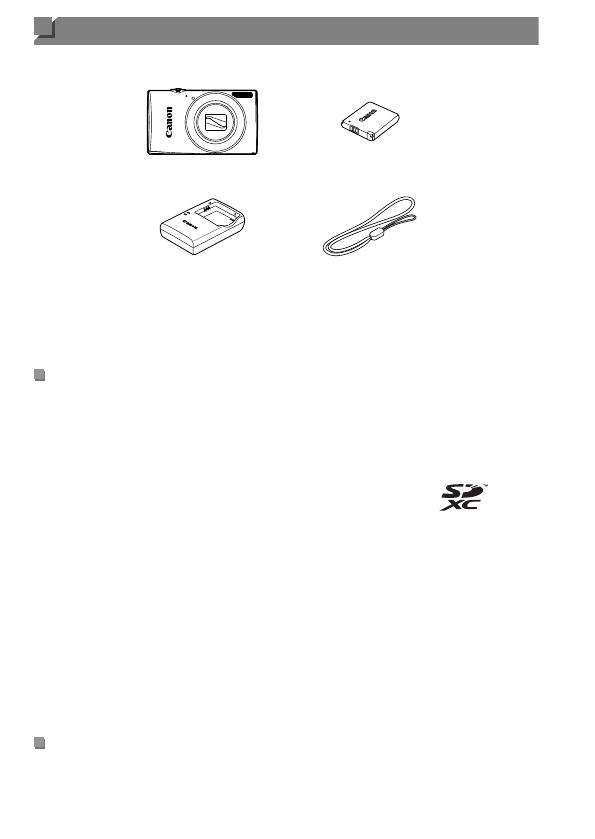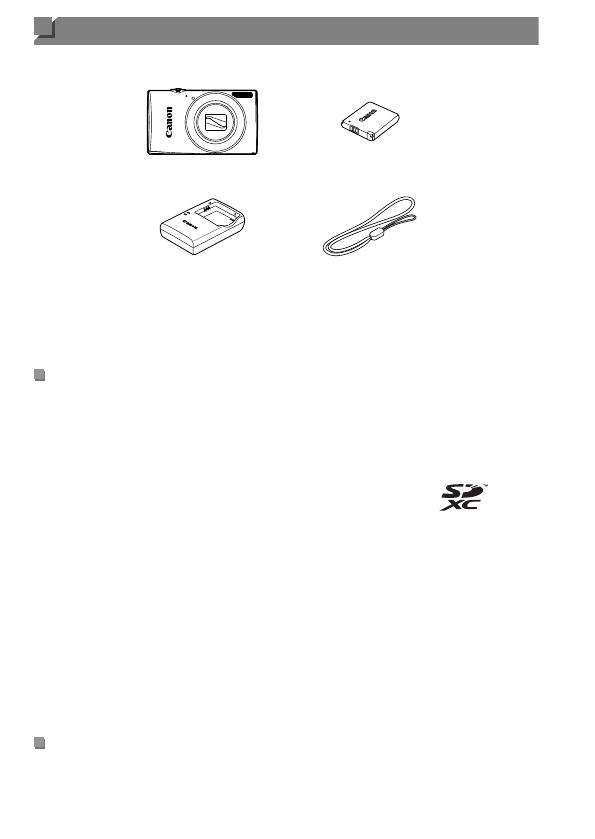
2
Lieferumfang
Überprüfen Sie, ob die folgenden Teile im Lieferumfang enthalten sind.
Wenden Sie sich an den Kamera-Händler, falls etwas fehlen sollte.
Kamera Akku
NB-11LH/NB-11L
Akkuladegerät
CB-2LFE
Handschlaufe*
* Anweisungen zur Befestigung fi nden Sie im Kamera-Benutzerhandbuch, das von der
Canon-Website heruntergeladen werden kann.
• Im Lieferumfang befi nden sich auch gedruckte Materialien.
• Eine Speicherkarte ist nicht im Lieferumfang enthalten.
Kompatible Speicherkarten
Eine Speicherkarte ist im Lieferumfang nicht enthalten. Erwerben Sie
je nach Bedarf einen der folgenden Kartentypen. Diese Speicherkarten
können unabhängig von der Kapazität verwendet werden. Einzelheiten zur
Anzahl der Aufnahmen und zur Aufnahmezeit pro Speicherkarte fi nden
Sie unter „Technische Daten“ im Kamera-Benutzerhandbuch, das Sie
herunterladen können.
• SD-Speicherkarten* • SDXC-Speicherkarten*
• SDHC-Speicherkarten* • Eye-Fi-Karten
* Entspricht den SD-Spezifi kationen. Die Kompatibilität aller Speicherkarten mit der
Kamera kann jedoch nicht garantiert werden.
Informationen zu Eye-Fi-Karten
Zu diesem Produkt wird nicht garantiert, dass die Funktionen der
Eye-Fi-Karte (einschließlich drahtloser Übertragung) unterstützt werden.
Wenn Sie ein Problem mit der Eye-Fi-Karte haben, wenden Sie sich bitte
an den Kartenhersteller.
Bitte beachten Sie auch, dass zur Verwendung einer Eye-Fi-Karte in
bestimmten Ländern oder Regionen eventuell eine Zulassung notwendig
ist. Ohne Zulassung ist die Verwendung nicht gestattet. Bei Unklarheiten,
ob die Karte zur Verwendung in bestimmten Ländern / Regionen
zugelassen ist, informieren Sie sich bitte beim Kartenhersteller.
In diesem Handbuch verwendete Konventionen
In diesem Handbuch werden für alle Erläuterungen Abbildungen des
Modells IXUS 170 verwendet.